iOS11续航怎么样?iOS11续航怎么提升?
2017-9-210大中小
ios11昨天才刚刚推送就已经有一批用户已经更新了,想必不管是更新了或者还在观望的朋友都非常好奇,iOS11续航怎么样?iOS11续航怎么提升?下面由嗨客小编为您具体介绍一下吧~

一些功能和设置属于资源密集型并且会消耗大量的电池电量,这可能是为什么你的iPhone的电池消耗这么快的原因。通过禁用某些功能,你可以或多或少地提高电池性能。
以下是在iOS 11中的iPhone或iPad提升电池续航的13个方法,今天就让我们一起来学习下。
一、移除小组件
小组件是一个非常有用的功能,它可让你快速浏览应用程序,而无需真的启动它们。但是它们的耗电情况可能会超过你的想象,特别是那些需要访问位置服务的小组件,如地图和天气。或许,可以尝试删除部分或全部小组件。
二、禁用“嘿Siri”
这是一个方便的功能,你可以通过说“嘿Siri”来调用Siri。当你无法触碰iPhone以激活Siri时,例如在驾驶或烹饪时,这可能很有用。
尽管这是个优点,但是这个功能的缺点之一是它会快速消耗你的iPhone电池,因为它总是在“听”,等待着你说“嘿Siri”。因此,你可以禁用它来减少电池消耗。
三、关闭重要地点
这是“设置”中隐藏得非常深的一个选项,它允许你的iPhone跟踪您频繁访问的地点,并使用此数据在诸如地图,日历等应用程序中提供更好的位置服务。您可以禁用此选项,以避免电池的浪费。
四、检查电池用量
当你注意到iPhone的电池电量消耗得非常快时,你应该首先执行的操作之一是检查电池的使用情况,以确定哪些应用程序正在消耗最多的电池电量。
五、禁用后台应用刷新
后台应用刷新允许应用在使用其它应用时在后台继续运行。例如,邮件应用在后台运行,以便在更新时获取新的电子邮件。但如果一个应用耗费大量电量,那么你应该禁用后台应用刷新,以免该应用在后台运行。
六、禁用无线连接
这些功能消耗大量电池,所以当不需要时,你最好禁用它们。
例如,Wi-Fi将不断搜索附近的网络进行连接,如果你处于没有Wi-Fi网络连接的地方,则最好将其关闭以避免浪费电池。你可以从屏幕底部向上滑动,从控制中心禁用Wi-Fi,蜂窝数据和蓝牙。
七、用Wi-Fi时禁用蜂窝数据
当你的iPhone连接到Wi-Fi时,其实就可以禁用蜂窝数据了。如果你不再连接Wi-Fi,你可以切换到蜂窝数据并禁用Wi-Fi。请记住,蜂窝数据比Wi-Fi消耗更多的电量,因此只有在需要时才使用它。
八、禁用定位服务
定位服务是一个消耗大量电量的功能,特别是如果有应用程序可以在后台连续跟踪你的位置时。如果不需要,你可以完全停用定位服务,或只允许某些应用访问你的位置。
九、开启低电量模式
低电量模式是iOS 9中引入的功能。一旦启用,它会自动关闭对iPhone电池有影响的活动,例如自动的邮件获取,后台应用刷新,自动下载以及一些视觉效果和动画。
十、打开减弱动态效果
所有这些花哨的动画和视觉效果在iOS起来都很棒,如主屏幕上的视差壁纸效果或应用程序的启动动画。不好的部分是这些效果会对你iPhone的电池消耗不少,所以如果你想节省电量,你最好禁用它们。这可以通过启用减弱动态效果来实现。
十一、禁用抬起唤醒
抬起唤醒是iOS 10中引入的一个功能。当你拿起iPhone时,系统会自动唤醒iPhone的屏幕。正如你所想的那样,这一特性会消耗电池,而且有时候这会容易导致误操作,所以许多用户都会选择将其禁用。
十二、调整屏幕亮度
你可以通过将屏幕亮度设置为所需的最低水平来提高iPhone的电池寿命。如果你周围的环境较暗,并将屏幕亮度设置为最大级别,则会浪费电量。
因此,将屏幕亮度设置在你眼睛舒适的水平即可,并避免在不需要时达到最大亮度水平。
十三、禁用自动获取新数据
如果你已将电子邮件帐户添加到邮件应用程序,那么你可以将其设置为自动获取新的电子邮件。虽然这是实用的一项特性,但它会增加iPhone的电池消耗,因为它必须不断检查新的电子邮件。
为了减少电池消耗,你应该禁用此功能或更改设置,以使得频率较低的新数据(例如每半小时一次)获取。
以上是嗨客小编为您带来的相关内容介绍,了解更多资讯,欢迎关注手机嗨客站!



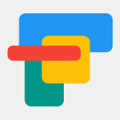
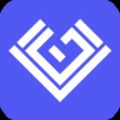

网友评论